Napraw błędy hosta skryptów systemu Windows podczas uruchamiania systemu Windows 10
Różne / / November 28, 2021
Napraw błędy hosta skryptów systemu Windows podczas uruchamiania systemu Windows 10: Główną przyczyną tego błędu jest wirus lub złośliwe oprogramowanie który zainfekował Twój system złośliwym kodem, ale nie musisz się martwić, ponieważ jest to tylko błąd dotyczący pliku skryptu .vbs, który można szybko rozwiązać, wykonując poniższe czynności.
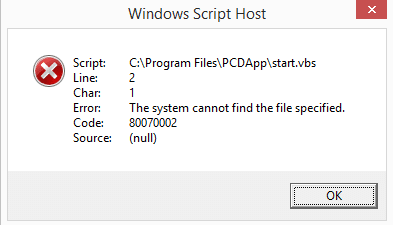
Skrypt hosta skryptów systemu Windows: C:\users\u510\desktop\Operators-Expressions-demos\Operators-Expressions-demos\scripts\js-console.js. linia 1. znak: 1. błąd: oczekiwano obiektu. kod: 800A138F. źródło: błąd uruchomieniowy Microsoft JScript
Zawartość
- Napraw błędy hosta skryptów systemu Windows podczas uruchamiania systemu Windows 10
- Metoda 1: Uruchom Kontroler plików systemowych (SFC) i CheckDisk (CHKDK)
- Metoda 2: Uruchom skaner bezpieczeństwa Microsoft
- Metoda 3: Czysty rozruch
- Metoda 4: Ustaw wartość domyślną .vbs key
- Metoda 5: Usuń VMapplet i WinStationDisabled z rejestru
- Metoda 5: Uruchom instalację naprawczą
Napraw błędy hosta skryptów systemu Windows podczas uruchamiania systemu Windows 10
Zaleca się Utworzyć punkt przywracania na wypadek, gdyby coś poszło nie tak.
Metoda 1: Uruchom Kontroler plików systemowych (SFC) i CheckDisk (CHKDK)
1. Naciśnij klawisz Windows + X, a następnie kliknij Wiersz polecenia (administrator).

2. Teraz wpisz następujące polecenie w cmd i naciśnij Enter:
Sfc /scannow. sfc /scannow /offbootdir=c:\ /offwindir=c:\windows

3. Uruchom sprawdzanie plików systemowych, a następnie uruchom ponownie komputer.
Metoda 2: Uruchom skaner bezpieczeństwa Microsoft
Wygląda na to, że jest to infekcja wirusowa, sugerowałbym uruchomienie Skaner bezpieczeństwa firmy Microsoft i sprawdź czy to pomaga. Pamiętaj, aby wyłączyć wszystkie zabezpieczenia antywirusowe i zabezpieczenia podczas uruchamiania skanera bezpieczeństwa firmy Microsoft.
Metoda 3: Czysty rozruch
1. Naciśnij klawisz Windows + R, a następnie wpisz msconfig i naciśnij Enter, aby Konfiguracja systemu.

2. Na karcie Ogólne wybierz Uruchamianie selektywne a pod nim upewnij się, że opcja „Załaduj elementy startowe” nie jest zaznaczone.

3. Przejdź do zakładki Usługi i zaznacz pole z napisem „Ukryj wszystkie usługi firmy Microsoft.“

4. Następnie kliknij Wyłącz wszystkie co wyłączyłoby wszystkie pozostałe usługi.
5. Uruchom ponownie komputer i sprawdź, czy jesteś w stanie Napraw błędy hosta skryptów systemu Windows podczas uruchamiania.
6. Po zakończeniu rozwiązywania problemów cofnij powyższe kroki, aby normalnie uruchomić komputer.
Metoda 4: Ustaw wartość domyślną .vbs key
1. Naciśnij klawisz Windows + R, a następnie wpisz regedit i naciśnij Enter, aby otworzyć Edytor rejestru.

2. Następnie przejdź do następującego klucza:
Komputer\HKEY_CLASSES_ROOT\.vbs
3. W oknie po prawej stronie kliknij dwukrotnie Domyślne.
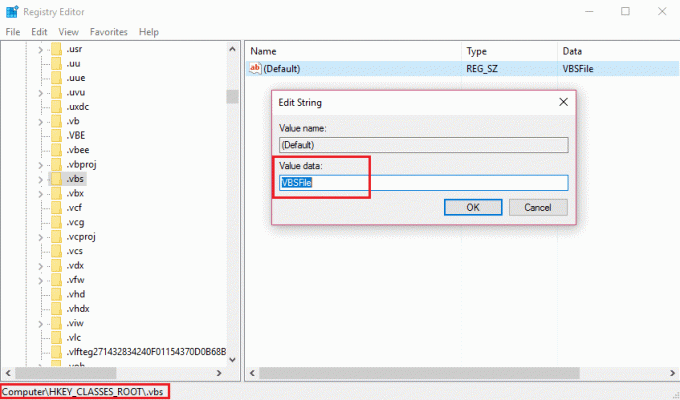
4. Zmień wartość domyślną na VBSFile i naciśnij OK.
5. Uruchom ponownie komputer, aby zapisać zmiany, a system może zacząć działać poprawnie.
Metoda 5: Usuń VMapplet i WinStationDisabled z rejestru
1. Naciśnij klawisz Windows + R, a następnie wpisz regedit i naciśnij Enter, aby otworzyć Edytor rejestru.

2. Następnie przejdź do następującego klucza:
Komputer\HKEY_LOCAL_MACHINE\SOFTWARE\Microsoft\Windows NT\CurrentVersion\Winlogon
3. W prawym bocznym oknie usuń wszystkie wpisy po userinit, które prawdopodobnie obejmowałyby VMApplet i WinStationsWyłączone.
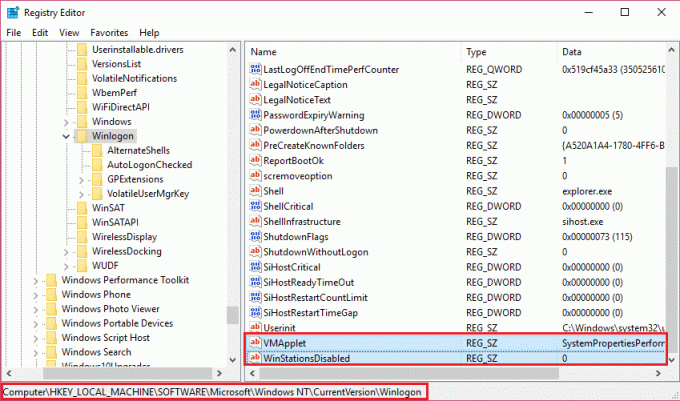
Notatka: Nie jestem odpowiedzialny, jeśli ty wpisz złą ścieżkę userinit poniżej i zablokuj swoje konto użytkownika. Ponadto wprowadź poniższą zmianę tylko wtedy, gdy system Windows jest zainstalowany na dysku C:.
4. Teraz kliknij dwukrotnie userinit i usuń wpis „C:\windows\system32\servieca.vbs”lub „C:\WINDOWS\run.vbs” i upewnij się, że domyślna wartość jest teraz ustawiona na „C: \ Windows \ system32 \ userinit.exe” (Tak, zawiera końcowy przecinek) i naciśnij OK.
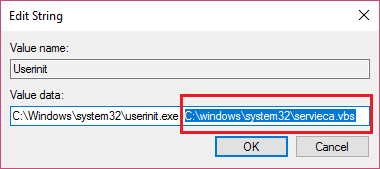
5. Na koniec zamknij Edytor rejestru i uruchom ponownie komputer.
Metoda 5: Uruchom instalację naprawczą
Ta metoda jest ostatecznością, ponieważ jeśli nic nie zadziała, ta metoda z pewnością naprawi wszystkie problemy z komputerem. Napraw Zainstaluj tylko przy użyciu uaktualnienia w miejscu, aby naprawić problemy z systemem bez usuwania danych użytkownika obecnych w systemie. Więc śledź ten artykuł, aby zobaczyć Jak łatwo naprawić instalację systemu Windows 10.
To wszystko, co udało Ci się pomyślnie Napraw błędy hosta skryptów systemu Windows podczas uruchamiania systemu Windows 10 ale jeśli nadal masz jakieś pytania dotyczące tego postu, możesz je zadać w sekcji komentarzy.



